Frontier, yanlış internet hızı iddiaları olduğu iddiasıyla geçmişte davalarla karşılaştı. Federal Ticaret Komisyonu, vaat edilen internet hızlarını sağlayamadığını iddia ederek Frontier Communications'a dava açtı. Bu nedenle, internet sorunlarınız, sınır internetinin standartlarınıza uygun olmaması gerçeği ile ilgili olabilir. Ayrıca, şirket birçok yeni müşteri ekledi ve birçok uzman yeni trafik taleplerini karşılama kapasitelerini artıramadıklarını iddia ediyor.

Ancak, şirketin kötü bağlantınız için suçlama şansı açısından, başka bir internet sağlayıcıya geçmeden önce interneti hızlandırmayı denemelisiniz. Bu konuda size memnuniyetle yardım edin!
Sınır İnternet hızını artırmak için ne yapabilirsiniz?
Müşterilerin çoğunluğunun kontrolleri dışında olan İnternet sorunları olsa da, bu internet bağlantınızı hızlandıramayacağınız anlamına gelmez. Bu yüzden bağlantı probleminize birkaç kolay düzeltme hazırladık. En iyi hız için en az birkaçını denemelisiniz.

1. Otomatik sorun giderme aracını çalıştırın
Frontier, tüm Frontier kullanıcıları için otomatik bir sorun giderme aracına sahiptir. Bununla birlikte, bunun için sınır kimliğinize ihtiyacınız olacak. Yani, bir hesabınız yoksa, onu yaratmanız gerekecek.
Neyse ki, tüm adımlar resmi Frontier web sitesinde bulunacak ve hesabı birkaç dakika içinde alacaksınız. Frontier ile profilinizi oluşturmak için fatura telefon numaranızı veya faturalandırma hesap numaranızı kullanabilirsiniz. Bunu yaptıktan sonra, otomatik sorun giderme bölümüne gitmeli ve bunun sorununuzu çözüp çözmediğini görmek için aracı çalıştırmalısınız.
2. Yönlendiriciyi veya modemi yeniden başlatın
Frontier yönlendiricisini yeniden başlatmak birçok sorunu çözecek ve kötü internet bağlantısı bunlardan biri. Düzenli bir yönlendiriciniz veya modeminiz varsa, birkaç dakika kapatmanız gerekir. Güç kaynağından koparabilirsiniz. Ardından, bir süre bekledikten sonra tekrar takın ve bağlantınızın daha iyi olup olmadığını görün.
Fabrika Sıfırlamasını deneyin
Yönlendiriciyi açıp kapatmaya yardımcı olmadı, fabrika sıfırlamasına dönmelisiniz. Yönlendiriciyi cihazın arka panelindeki sıfırlama düğmesi ile sıfırlayacaksınız. Parmağınızla itemezsiniz, bu yüzden bastırmak için bir kopyaya veya kaleme ihtiyacınız olacak. Düğmeyi en az 10 saniye tutmak ve serbest bırakmak en iyisidir.
Önerilen Kaynaklar:
- Frontier Wi-Fi şifresi nasıl değiştirilir?
- Frontier yönlendirici nasıl sıfırlanır?
- Wi-Fi'm neden aniden bu kadar kötü?
Birkaç saniye sonra sıfırlama işlemi başlayacaktır. Yönlendirici üzerindeki ışıklar kapanır ve sıfırlama işlemi bittikten sonra yanıp sönmeye başlar . İnternet ışığı açılır açılmaz yönlendirici kullanıma hazırdır. Fabrika sıfırlaması ayarları varsayılan olarak değiştirir. Böylece, cihazları internete bağlamaya başlamadan önce, yönlendiriciyi ilk satın aldığınızda yaptığınız gibi yapılandırmalısınız.
Set üstü bir kutunuz varsa ne yapmalısınız
Bir set üstü kutunuz varsa, internet bağlantınızı devam ettirmek için kolayca yeniden başlatabilirsiniz. Güç kaynağından çıkarmalı ve tekrar takmadan önce yaklaşık 20 saniye beklemelisiniz.
Ardından, zaman ışıklarının görünmesi için birkaç saniye beklemeniz gerekecek. Onları gördükten sonra, set üstü kutuyu tekrar açmalı ve etkileşimli medya kılavuzu güncellenene kadar beklemelisiniz. Bundan sonra internete erişmeyi deneyebilirsiniz. Set üstü kutunun yeniden başlatması biraz daha zaman alabilir. Bu yüzden sabırlı ol.
Cihazınızdaki bağlantı sorunlarını düzeltin
Sınır İnternet, bağlantı sorunlarınızın nedeni olmayabilir. Birçok durumda, cihazlarımız doğru bir şekilde güncellenmez veya yapılandırılmamışsa bağlantıyı yavaşlatabilir. Bu nedenle bağlantının bu konuda daha hızlı olup olmadığını kontrol etmek için başka bir cihazı internete bağlamalısınız. Eğer öyleyse, sorun cihazınızla ilgilidir.
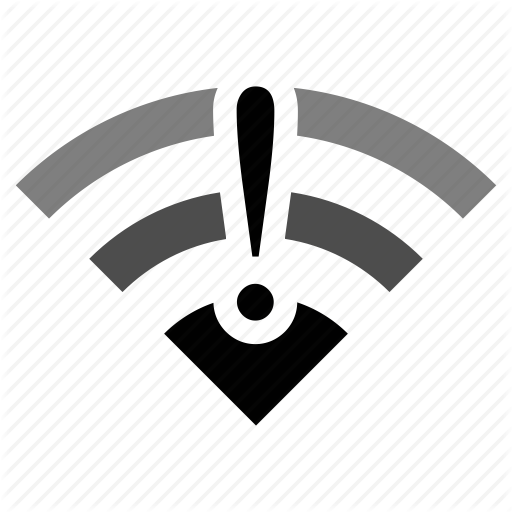
İlk olarak, masaüstünüz veya telefonunuz için herhangi bir güncelleme olup olmadığını görmelisiniz. Ardından, modası geçmiş olanlar yavaşlayabileceğinden, gadget'ınızı en son yazılım sürümüne güncelleyin. Bir sonraki adımınız, cihazı yönlendiriciye yaklaştırmak ve bağlantıyı bir kez daha kontrol etmek olacaktır. Potansiyel tarayıcı sorunlarını güncelleyerek de ele alabilirsiniz. Ayrıca, tarayıcılarınızın önbelleğini temizlemesi ve kullanmadığınız eklentileri devre dışı bırakması yararlıdır.
Bu yardımcı olmaması durumunda, cihazı düzgün yapılandırıp yapılandırıp yapılandırmadığınızı kontrol etmelisiniz. Frontier web sitesine gitmeli, yapılandırma bölümünü bulmalı ve burada belirtilen adımları izlemelisiniz.
Hanehalkı üyelerinizin bağlantıyı yavaşlatıp yavaşlatmadığına bakın
Bir ev ağındaki çok fazla trafik de internette yavaşlayabilir. Böylece, bazı ev üyelerinizin bir şey yayınlayıp yayınlamadığını veya daha büyük dosyalar indirip indirmediğini kontrol edin, çünkü bu evin geri kalanı için bağlantı sorunlarına yol açabilir.
Hanehalkı üyeleriniz sık sık interneti yavaşlatan görevleri yerine getirirse, sınır hizmetlerinizi yükseltmeyi düşünebilirsiniz. Şirket, evinizin ihtiyaçları için daha iyi bir seçenek olabilecek çeşitli planlar buldu. Buna ek olarak, bir Wi-Fi genişletici alabilir veya eviniz için daha uygun olacak daha güçlü bir yönlendirici satın alabilirsiniz.
Müşteri Hizmetleriyle iletişime geçin
Son olarak, özel durumunuz için herhangi bir tavsiyesi olup olmadığını görmek için Frontiers Müşteri Hizmetleri ile her zaman iletişime geçebilirsiniz. Bu numarayı resmi Frontier web sitesinde bulabilirsiniz. Dahası, onları aramak istemiyorsanız, bir temsilciyle yaşamak için sohbet etme seçeneğiniz var.
Frontier Internet'in neden bu kadar kötü olduğuna dair son düşünceler
Frontier, internet hızında yanlış vaatleri olduğu iddiasıyla dava açan tartışmalı bir internet sağlayıcısıdır. Ancak, bu, kendi bağlantınızı düzeltme konusunda seçenekleriniz olmadığı anlamına gelmez. Size sahip olabileceğiniz internet bağlantı sorunlarını çözebilmesi gereken birkaç harika ipucu verdik. Umarız yardım ettik!
